PDFelement - Leistungsstarker und einfacher PDF Editor
Starten Sie mit der einfachsten Art, PDFs zu verwalten - mit PDFelement!
Vielleicht möchten Sie offline auf Ihre Gmail-E-Mails zugreifen. Und Sie möchten sie auf jedem Gerät ansehen können. Sie sollten sie herunterladen und in PDFs konvertieren. PDFs sehen auf verschiedenen Geräten gleich aus. Außerdem bietet das Format viele Sicherheitsfunktionen. Es ist also wirklich eine gute Idee, Gmail in PDF zu konvertieren.
Aber wie macht man das? Welche Tools können Sie für diese Art der Konvertierung verwenden? Wir werden dies in diesem Artikel besprechen.
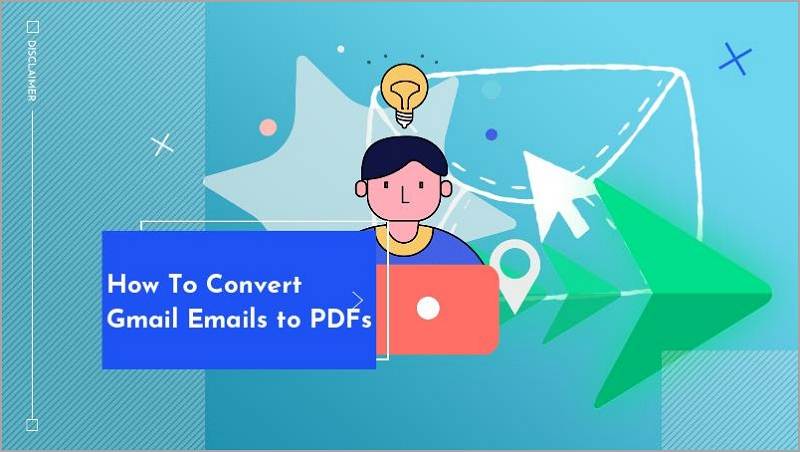
In diesem Artikel
Wie man E-Mails auf Gmail in PDF konvertiert
Sie brauchen wirklich nichts außer Zugang zu Ihrem Gmail-Konto, um Ihre E-Mails in PDFs zu konvertieren. Gmail verfügt über ein integriertes Tool, mit dem Sie das tun können. Wenn Sie jedoch Programme wie Wondershare PDFelement auf Ihrem PC installiert haben, wird es einfacher. Darüber hinaus steht Ihnen ein praktisches Tool zum Lesen und Bearbeiten der PDF-Datei zur Verfügung.
[没有发现file]
Was sollten Sie tun? Sie können die Druckfunktion von Gmail verwenden. Hier finden Sie eine Anleitung für die Verwendung des Drucken Tools:
- Starten Sie einen beliebigen Webbrowser.
- Loggen Sie sich in Ihr Gmail ein.
- Öffnen Sie die E-Mail, die Sie in PDF konvertieren möchten.
- Klicken Sie auf das Drucker Symbol oben rechts.
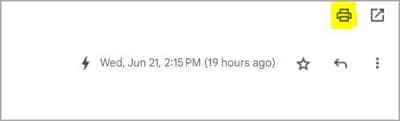
- Wählen Sie Wondershare PDFelement als Ziel.
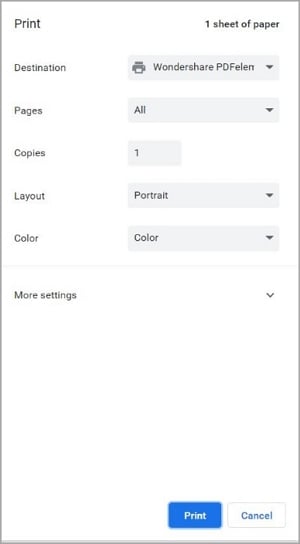
- Klicken Sie auf Drucken.
Und schon haben Sie Ihre Gmail E-Mail als PDF gespeichert.
[没有发现file]
Wie man E-Mails auf Gmail im Stapel in PDFs konvertiert
Die oben beschriebene Methode funktioniert. Allerdings gibt es ein großes Problem mit dieser Methode. Sie können damit E-Mails nacheinander in PDFs konvertieren. Wenn Sie mehrere E-Mails konvertieren müssen, wäre das sehr zeitaufwändig.
Das heißt, Sie müssen sich auf andere Methoden verlassen, um Gmail-E-Mails im Stapel in PDFs zu konvertieren. Jetzt brauchen Sie ein spezielles Tool, das diese Funktionalität bietet. Ein gutes Softwareprogramm ist das Gmail Backup Tool. Es handelt sich um eine Drittanbieter-App, mit der Sie Gmail-E-Mails als PDFs herunterladen können.
Folgen Sie diesen Schritten, um mehrere Gmail-E-Mails auf einmal in PDFs zu konvertieren:
- Laden Sie das Gmail Backup Tool herunter und installieren Sie es.
- Starten Sie die App und wählen Sie Gmail als E-Mail-Quelle.
- Geben Sie die Zugangsdaten Ihres Gmail-Kontos ein, damit das Programm auf Ihre E-Mails zugreifen kann.
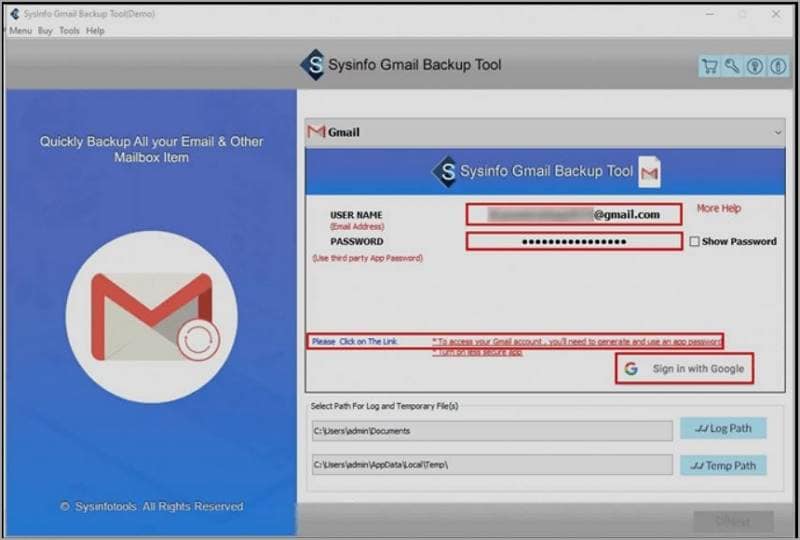
- Wählen Sie die Postfachordner, deren Inhalt Sie in PDF konvertieren möchten.
- Wählen Sie im Feld "Speicheroption auswählen" die PDF Option.
- Klicken Sie auf Backup.
Nach diesen Schritten sollte das Tool beginnen, Ihre Gmail-E-Mails als PDF herunterzuladen.
Wie man E-Mails in Google Mail auf dem Handy in PDFs umwandelt
Und wenn Sie Ihr Smartphone benutzen? Können Sie Gmail-E-Mails direkt in PDFs konvertieren? Oder müssen Sie von Ihrem Computer aus auf die E-Mails zugreifen? Die Antwort ist: Sie können es auf Ihrem Handy tun! Es ist auch sehr einfach.
Hier. Wir zeigen Ihnen, wie Sie Gmail-E-Mails auf Android und iOS in PDFs konvertieren können.
Android
- Starten Sie Ihre Gmail App. Loggen Sie sich in Ihr Konto ein, wenn Sie noch nicht eingeloggt sind.
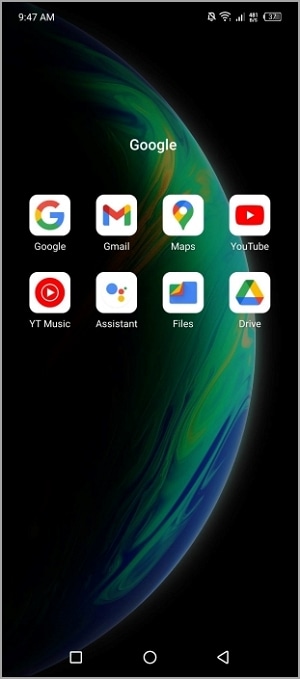
- Wählen Sie die E-Mail, die Sie in PDF konvertieren möchten.
- Tippen Sie auf die drei Punkte oben rechts auf dem Bildschirm.
- Wählen Sie Drucken.
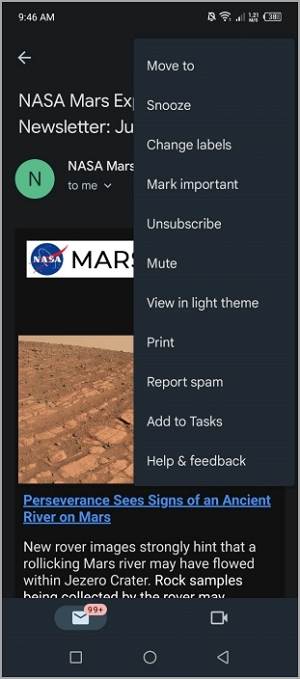
- Tippen Sie auf "Wählen Sie einen Drucker".
- Wählen Sie "Als PDF speichern".
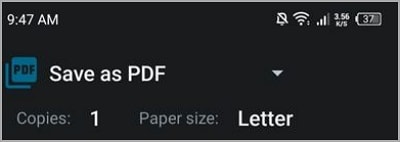
- Tippen Sie auf das PDF Symbol.
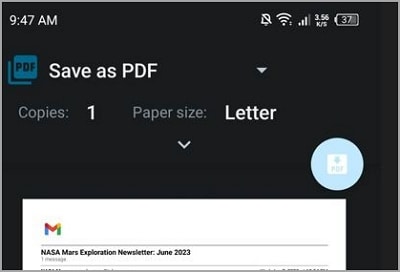
- Benennen Sie die PDF-Datei, wenn Sie möchten. Tippen Sie dann auf Speichern.
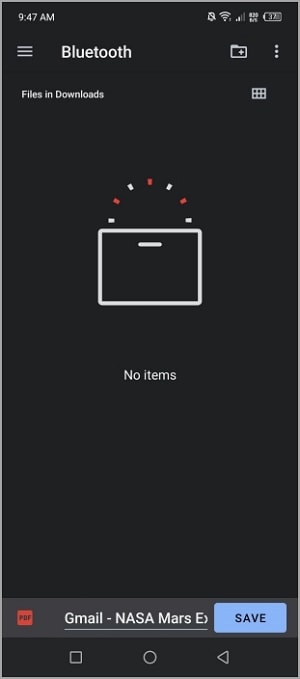
iOS
- Starten Sie die Gmail App auf Ihrem iPad oder iPhone. Loggen Sie sich in Ihr Konto ein, wenn Sie noch nicht eingeloggt sind.
- Wählen Sie die E-Mail, die Sie in PDF konvertieren möchten.
- Tippen Sie auf die drei Punkte oben rechts in der E-Mail, um das Menü aufzurufen.
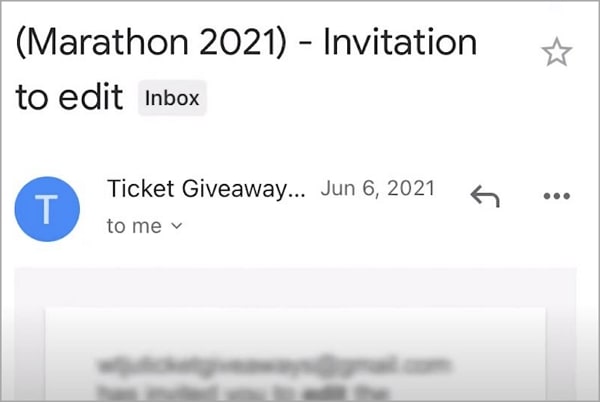
- Wählen Sie Drucken > Airprint.
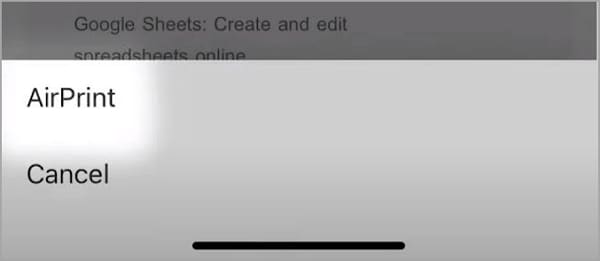
- Wählen Sie "In Dateien speichern".
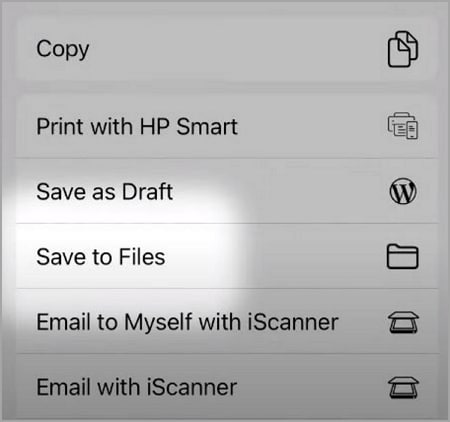
- Wählen Sie "Als PDF speichern" als Drucker.
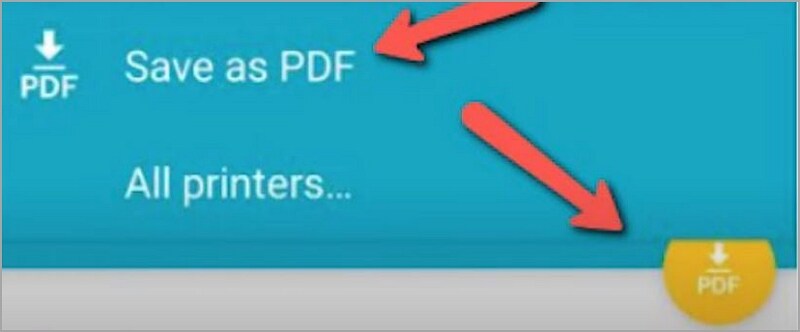
- Wählen Sie ein Dateiziel und tippen Sie auf Speichern.
Bearbeiten Sie Ihre in eine PDF-Datei umgewandelte E-Mail mit Wondershare PDFelement for Mobile
Einige Handys haben einen integrierten PDF-Reader, andere nicht. Wenn Sie einen haben, können Sie damit die in PDF konvertierte Gmail-E-Mail lesen und bearbeiten. Die Sache ist die, dass die integrierten Apps in der Regel nur begrenzte Möglichkeiten haben. Sie können also eine andere PDF-Lösung herunterladen.

Eine der besten Möglichkeiten für Ihr Handy ist Wondershare PDFelement. Zunächst einmal ist die Version für Android 100% kostenlos! Sie müssen nicht bezahlen, um es zu installieren oder alle Funktionen zu nutzen.
Wichtigste Funktionen:
- Es gibt eine Vielzahl von Markup Tools.
- Sie können die PDF-Datei digital signieren.
- Sie können den Text in der PDF-Datei bearbeiten.
- Mit PDFelement für Mobilgeräte können Sie die Seiten organisieren.
- Sie können die PDF-Datei mit einem Passwort schützen.
Vorteile
Wondershare PDFelement für Android ist kostenlos.
Es bietet alle grundlegenden PDF-Tools, die Sie benötigen, sowie einige erweiterte Funktionen.
Nachteile
Die Android-Version ist nicht so leistungsstark wie die iOS- oder PC-Version.
Dos und Don'ts beim Konvertieren von Gmail-E-Mails in PDFs
Wir sprechen hier über E-Mails. Und einige von ihnen können sensible Informationen enthalten. Daher ist es wichtig, dass Sie beim Konvertieren von Gmail-E-Mails in PDFs die Dos und Don'ts kennen. Lassen Sie sich diese Dinge sagen. Hier sind die Dinge, die Sie tun und nicht tun sollten.
Dos
- Verwenden Sie nur vertrauenswürdige Apps - Es gibt möglicherweise Apps von Drittanbietern, mit denen Sie Gmail-E-Mails als PDFs herunterladen können. Bevor Sie sie verwenden, recherchieren Sie bitte. Hat der Converter/Downloader einen guten Ruf oder nicht? Wenn nicht, bleiben Sie bitte bei den traditionellen Methoden. Gmail bietet es schließlich kostenlos an.
- Sichern Sie Ihre PDFs - Da E-Mails sensible Informationen enthalten können, müssen Sie Ihre PDFs unbedingt sichern. Glücklicherweise bietet das PDF-Format viele Funktionen, die Ihnen dabei helfen können. Sie können sie mit einem Passwort schützen oder verschlüsseln. Außerdem können Sie die PDF-Datei digital signieren, um ihre Authentizität zu schützen.
- Überprüfen Sie den Inhalt der PDF-Datei - Nach dem Konvertieren der Gmail E-Mail in PDF öffnen Sie die Datei sofort, um den Inhalt zu überprüfen. Der Inhalt der PDF-Datei sollte derselbe sein wie in der E-Mail. So können Sie auch feststellen, ob Formatierungsfehler aufgetreten sind.
- Organisieren und benennen Sie die PDFs angemessen - Sie wollen nicht jedes einzelne PDF öffnen, um jedes Mal ein bestimmtes zu finden. Das ist sehr zeitaufwendig. Aus diesem Grund ist es ratsam, den PDF-Dateien Namen zu geben, die ihren Inhalt widerspiegeln.
Don'ts
- Vergessen Sie nicht, Anhänge beizufügen - Einige E-Mails enthalten Anhänge. In manchen Fällen ergibt die E-Mail keinen Sinn, wenn Sie die angehängten Dateien nicht sehen. Achten Sie also immer darauf, dass Anhänge enthalten sind. Falls dies nicht möglich ist, laden Sie die Dateien herunter und legen Sie sie in denselben Ordner wie die PDF-Datei.
- Konvertieren Sie nicht jede E-Mail - Manche E-Mails sind es nicht wert, gespeichert zu werden. Wählen Sie also nur diejenigen aus, die es wert sind, gerettet zu werden. Wenn Sie dies wissen, können Sie Zeit und Speicherplatz sparen.
- Achten Sie auf die Dateigröße - Wenn Sie Gmail-E-Mails als PDF speichern, laden Sie sie herunter. Sie belegen also Speicherplatz auf Ihrem Gerät. Trotzdem sollten Sie die Größe der PDF-Datei überprüfen. Komprimieren Sie die PDF-Datei, wenn sie zu groß ist. Auf diese Weise können Sie sie leichter verwalten, weitergeben oder speichern.
- Geben Sie die PDFs nicht ohne Erlaubnis weiter - Respektieren Sie immer die Privatsphäre und die Vertraulichkeit des E-Mail-Inhalts. Der Absender dieser E-Mails möchte vielleicht nicht, dass andere von Ihren Gesprächen erfahren. Geben Sie die PDFs also nur weiter, wenn Sie die Erlaubnis dazu erhalten haben und senden Sie sie nur an autorisierte Personen oder Parteien.
Fazit
Das Konvertieren von Gmail-E-Mails in PDFs hat seinen Sinn. Damit können Sie von jedem Gerät aus auf Ihre E-Mails zugreifen, auch wenn Sie offline sind. Außerdem erhalten Sie damit eine Sicherungskopie Ihrer Gmail-E-Mails.
Jeder, der wichtige E-Mails hat, sollte dies tun, zumal es nicht schwer ist. Gmail selbst stellt Ihnen kostenlose Tools zur Verfügung, die Sie für diese Konvertierung verwenden können. Dann brauchen Sie nur eine zuverlässige PDF-Lösung wie Wondershare PDFelement, um die PDFs zu verwalten. Die Android-Version von PDFelement ist ebenfalls kostenlos. Es steht Ihnen also nichts im Wege, Ihre Gmail-E-Mails in PDFs zu verwandeln.




